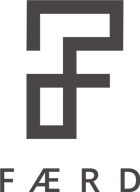Slik planlegger du poster på Instagram
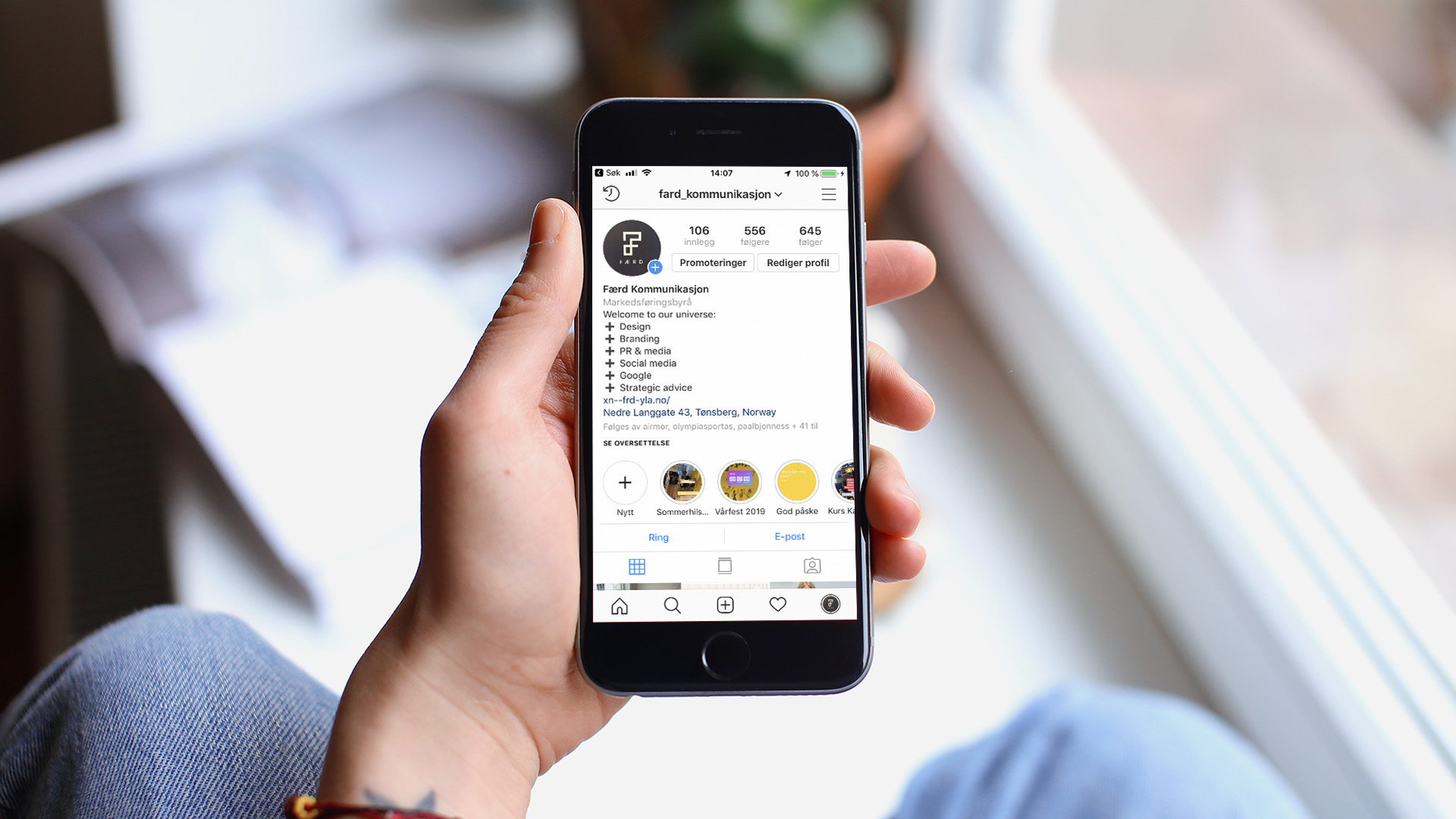
Endelig åpner Instagram opp for planlegging av poster – en kjærkommen funksjon som Facebook har hatt i årevis. Dette sparer deg for mye tid i arbeidshverdagen! Alt ligger tilgjengelig i Facebook Creator Studio, og er bare noen tastetrykk unna! Her viser vi deg hvordan du kan sette opp kontoen din, og starte med planlegging av poster på Instagram.
Sett opp en bedriftskonto for Instagram
Dersom du allerede har en bedriftskonto til Facebook og Instagram som er koblet sammen må du bare dobbeltsjekke at Instagram-kontoen din er satt opp til å være en bedriftskonto.
Sjekk dette ved å gå på profilen din på Instagram:
- Trykk på meny-ikonet øverst, deretter velger du «Innstillinger» helt nederst
- Trykk på «konto»
- Dersom det i bunn nå står «Bytt til bedriftsprofil» kan du gjøre det. Står det derimot «Bytt til skaperkonto» har du allerede satt opp bedriftskontoen din.
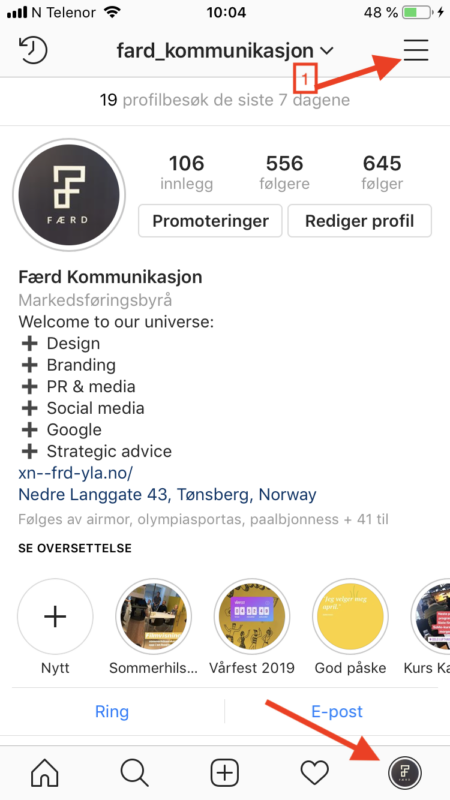
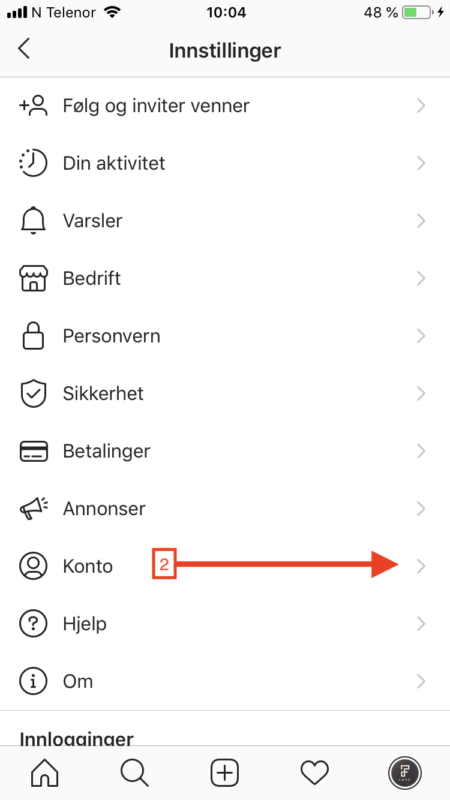
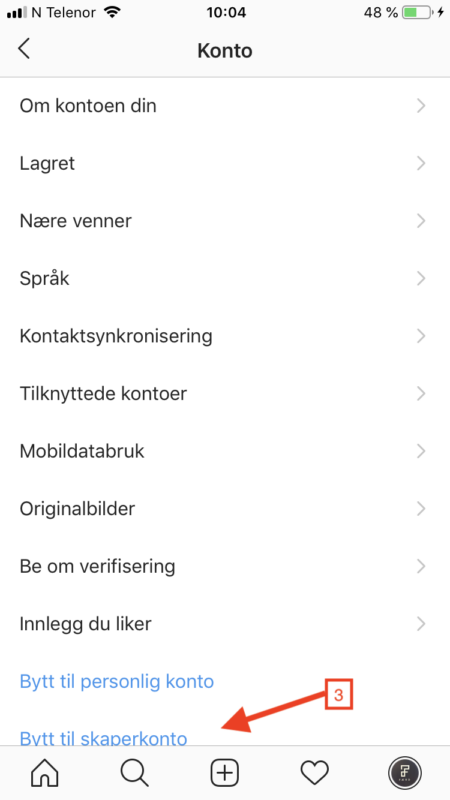
Slik kobler du Instagram til Creator Studio
Først må du gå til https://business.facebook.com/creatorstudio og velge den kontoen du vil publisere fra (ligger i nedtrekksmenyen øverst på siden). Deretter trykker du på Instagram-ikonet helt øverst i midten av siden.
Du har nå flere muligheter:
- Om du allerede er administrator på en Facebookside som er koblet til Instagram, så vises den i oversikten nå
- Legg til Instagramkontoer du er administrator for ved å trykke på «Legg til Instagram-konto» øverst til høyre.

Når du velger å legge til en ny konto gir du samtidig tilgang til alle som er administrator på Facebookside. Dette er boksen som dukker opp:
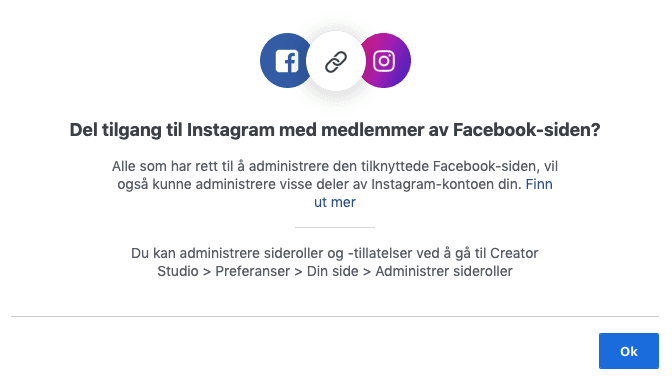
Neste steg er å skrive inn brukernavn og passord. Dersom ditt profilbilde dukker opp trykker du på «Bytt konto» nederst, og så fyller du inn brukernavn og passord for den aktuelle Instagram-kontoen.
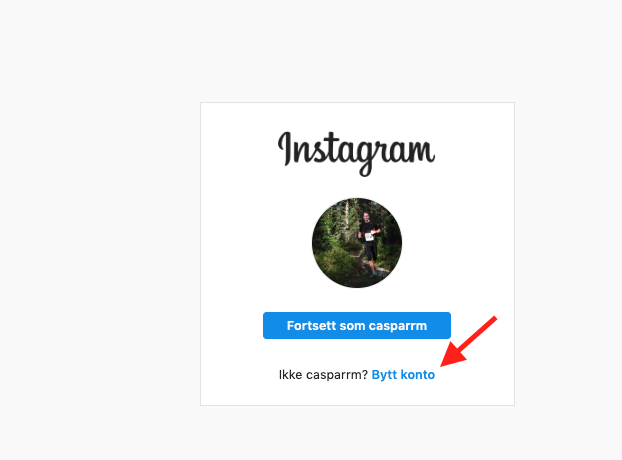
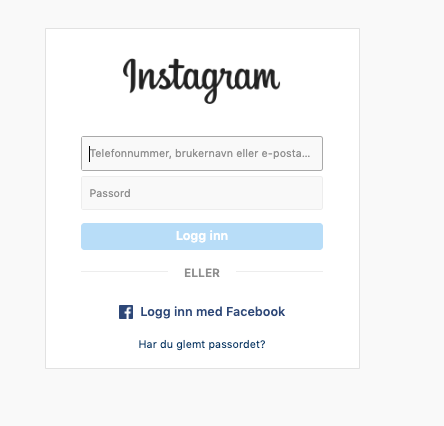
Dersom dette bildet dukker opp må du bytte over profilen din til en bedriftsprofil, som vi har beskrevet over.
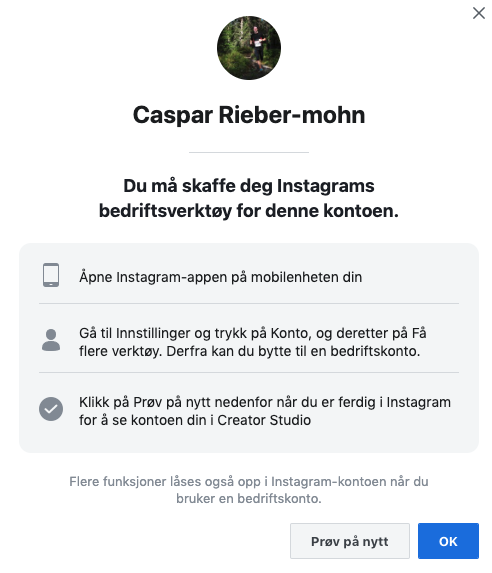
Hvordan kan du nå få planlagt poster på Instagram?
Nå som alt er satt opp riktig, og du har logget deg inn, så trykker du på den blå knappen der det står «Opprett innlegg». Deretter er det bare å fylle inn en passende tekst med emneknagger, laste opp et bilde, legge til et sted – og så planlegge innlegget via den lille blå knappen nederst til høyre.
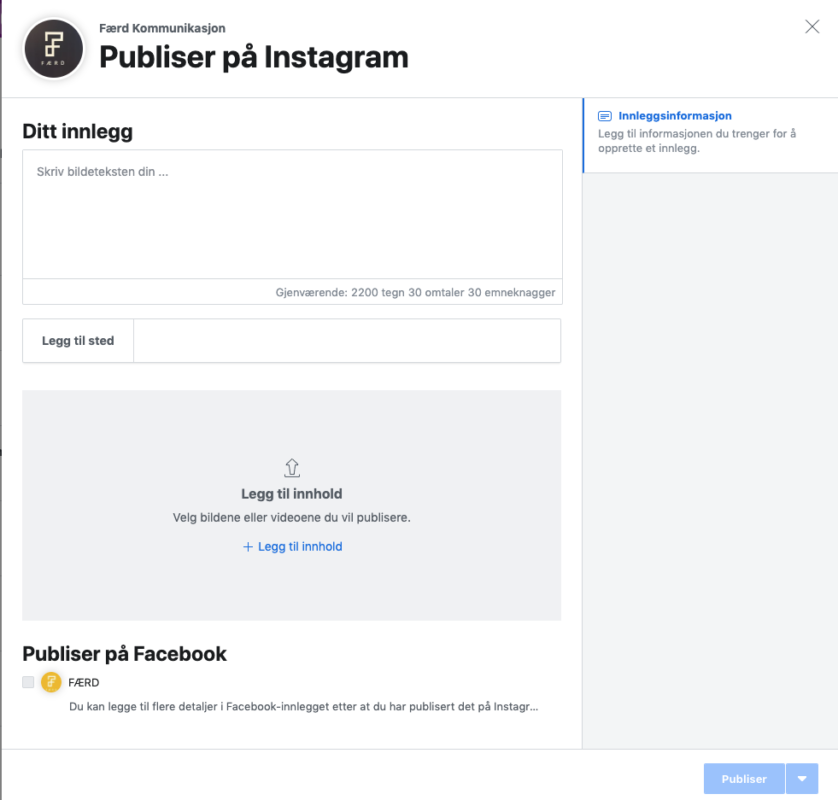
NB: Tidsstyring gjelder enn så lenge fra 10 minutter frem i tid til og med 6 måneder – så her er det bare å slå seg løs med planleggingen!
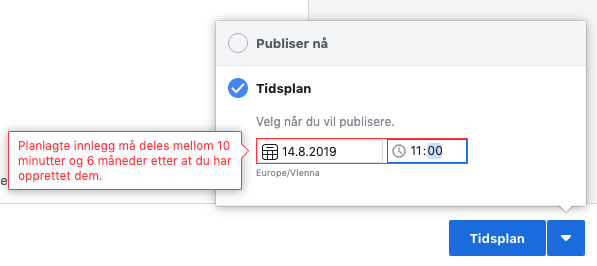

Noe du lurer på rundt planlegging av innlegg på Instagram? Ta kontakt med vår digitale rådgiver Caspar Rieber-Mohn, på 47 32 80 31 – han kan hjelpe deg!